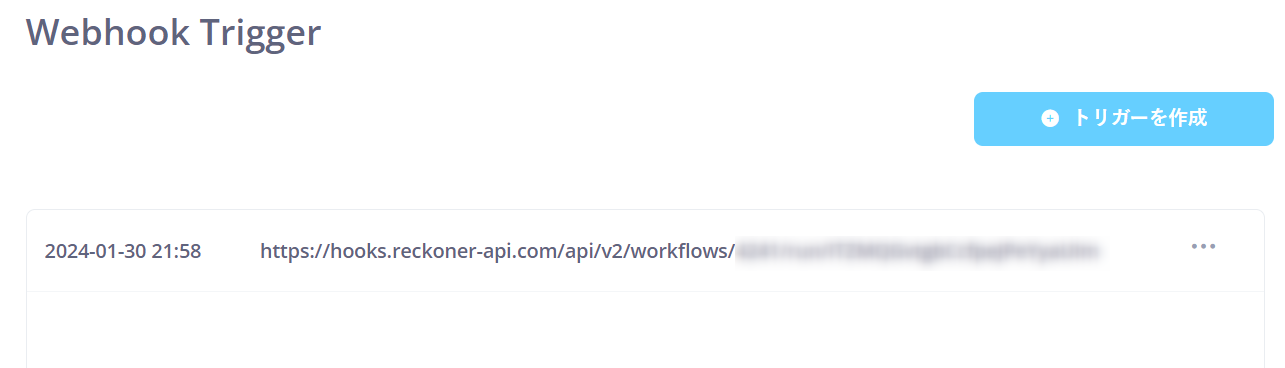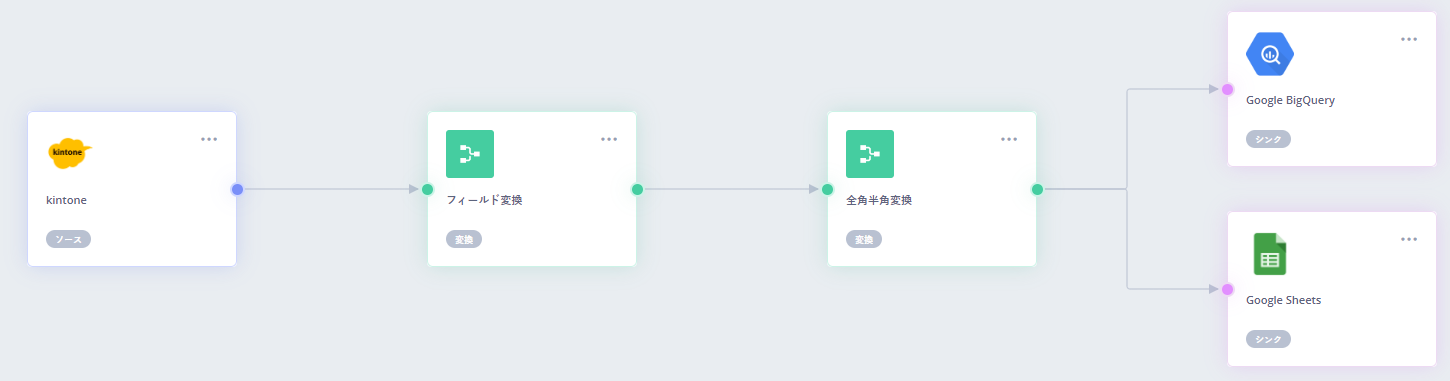ノーコードでデータ分析基盤を構築するならReckoner(レコナー)
Power Automateを使わずにkintoneデータの集計・分析基盤を構築する方法
課題・現状
・kintone上で販売計画を立ているため、オンプレミスの販売管理システムからCSVで実績データを出力し、加工してから、kintoneに登録し、データを突き合わせて予実管理と戦略立案をおこなっている。
・全社員に売上計画・実績はオープンにしており、kintone上で各人が見たいグラフのかたちで分析・集計できるようにしているが、できることに限界がある。
・より複雑な分析や集計ができ、各人が自由にデータアウトプットができるデータプールの仕組みとして、社内のコミュニケーション基盤でOffice 365を使っているため、Power BIを活用することになった。
・データ連携基盤としてPower Automateを試しに利用していたが、無料版でできることが限られていたり、クエリを書いたり、トリガーが手動であったり、日次でデータメンテナンスをおこなう必要もあり、リソース不足が問題になった。また、グループ会社の1社として活用していたため、利用できる範囲が限定され、期待するアウトプットができなくなったため、別の方法を検討している。
Reckoner(レコナー)導入の効果
データ連携のトリガーを自動化。
最短15分単位で、自動でkintoneからデータ連携をおこなうことができる。
ノーコードで簡単データ連携基盤構築。
コーディングを行うことなく、ブロックを繋げるような簡単3ステップのマウス操作で、 すばやくラクにデータ連携が可能。
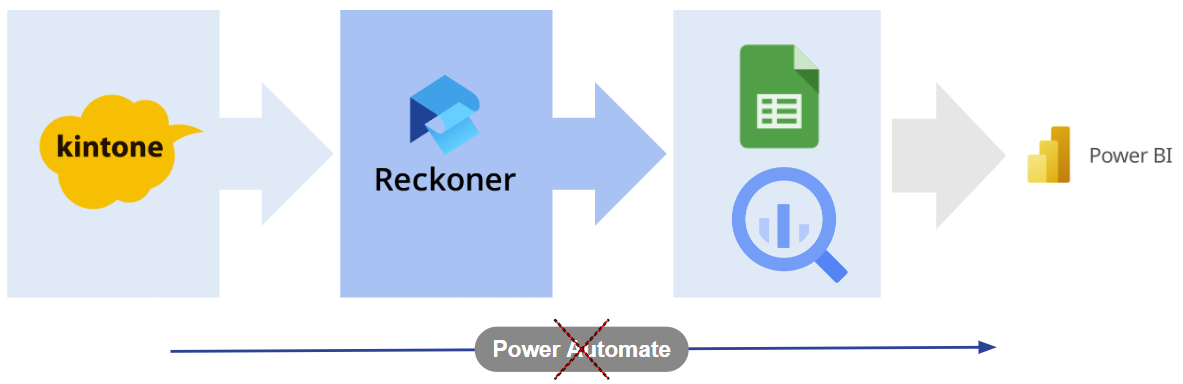
Power Automateを使わずにkintoneデータの集計・分析基盤を簡単に構築する方法
STEP1
接続設定
Reckoner(レコナー)が、データソースとなるkintoneと、データ転送先となるDWHツール(GoogleスプレッドシートやGoogle BigQueryなど)にアクセスできるようにするため、ログイン情報入力やOauth設定をおこなう。

STEP2
データ加工・変換
SQLを記述することなく、Reckoner(レコナー)の画面上のマウス操作で、以下加工・整形をおこなう。
・「フィールド変換」タスクを用いて、管理項目名の変更をおこなう。
・「全角半角変換」タスクを用いて、すべて半角に統一する。
STEP3
ワークフロー作成・データ連携
検証環境を用意することなく、Reckoner(レコナー)の画面上で処理結果のプレビューをぱっと確認。バッチ制作不要で、kintoneと、データ転送ツールを繋いでデータの流れを作成する。